PPT制作橢圓形文本框的方法教程
時間:2023-02-09 11:07:57作者:極光下載站人氣:585
在powerpoint演示文稿這款軟件中制作幻燈片時我們經常會需要使用到其中的文本框功能,通常情況下我們繪制的文本框都是矩形的,如果我們希望制作其他形狀的文本框,比如我們希望制作橢圓形的文本框,小伙伴們知道具體該如何進行操作嗎,其實操作方法是非常簡單的。我們只需要繪制處矩形文本框后,在自動出現的“繪圖工具”下點擊“編輯形狀”按鈕,就可以在子選項中使用“更改形狀”或者“編輯頂點”功能了,我們可以根據自己的實際需要進行詳細的調整和設置。后續可以正常在文本框中編輯文字,設置想要的樣式效果。接下來,小編就來和小伙伴們分享具體的操作步驟了,有需要或者是感興趣的小伙伴快來和小編一起往下看看吧!
操作步驟
第一步:打開需要制作橢圓形文本框的PPT,在“插入”選項卡中點擊“文本框”按鈕,然后選擇想要的文本框進行繪制;

第二步:繪制后點擊文本框的邊框線選中文本框;
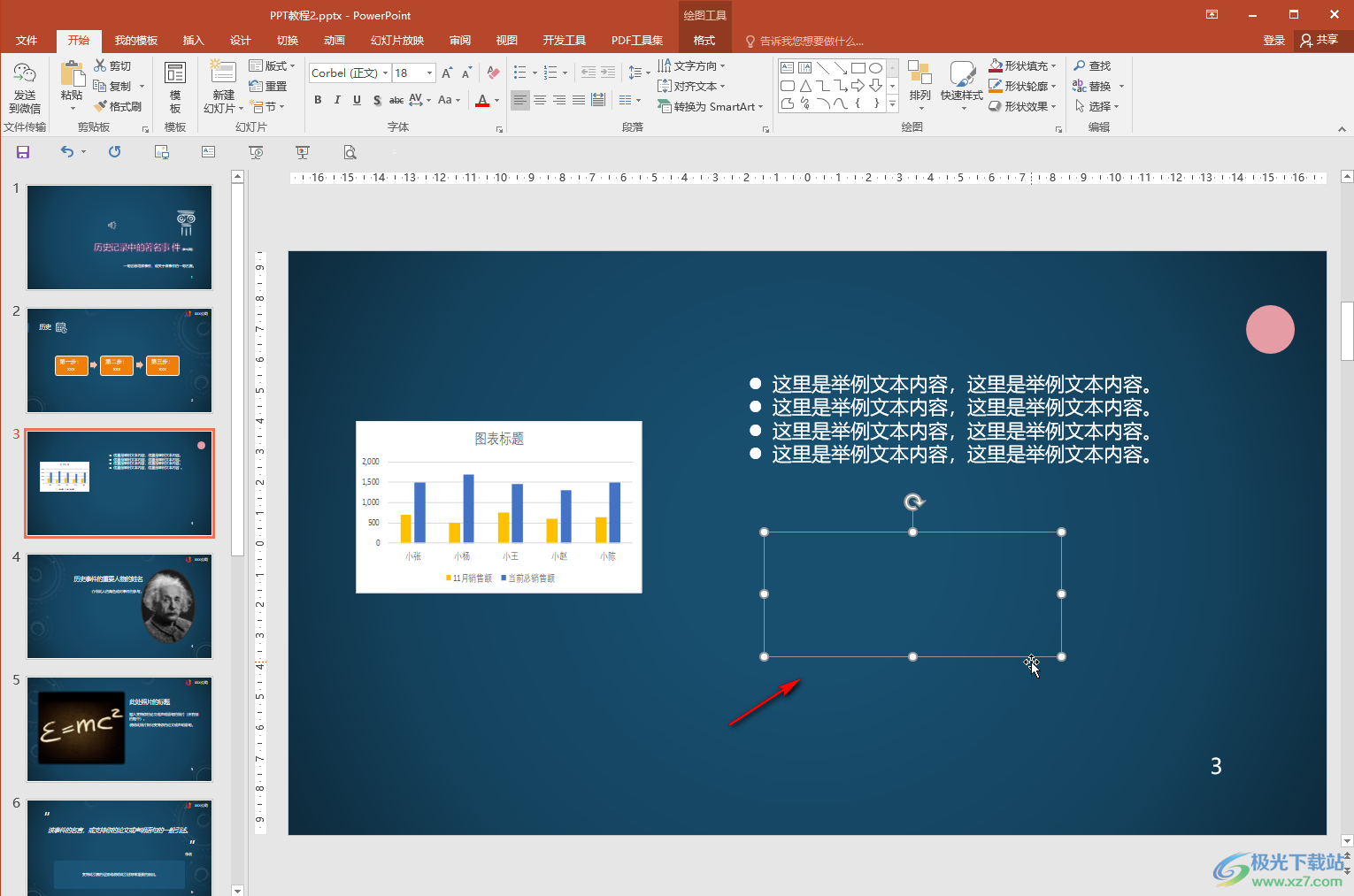
第三步:選中后可以看到界面上方出現了“繪圖工具”,點擊其中的“格式”;
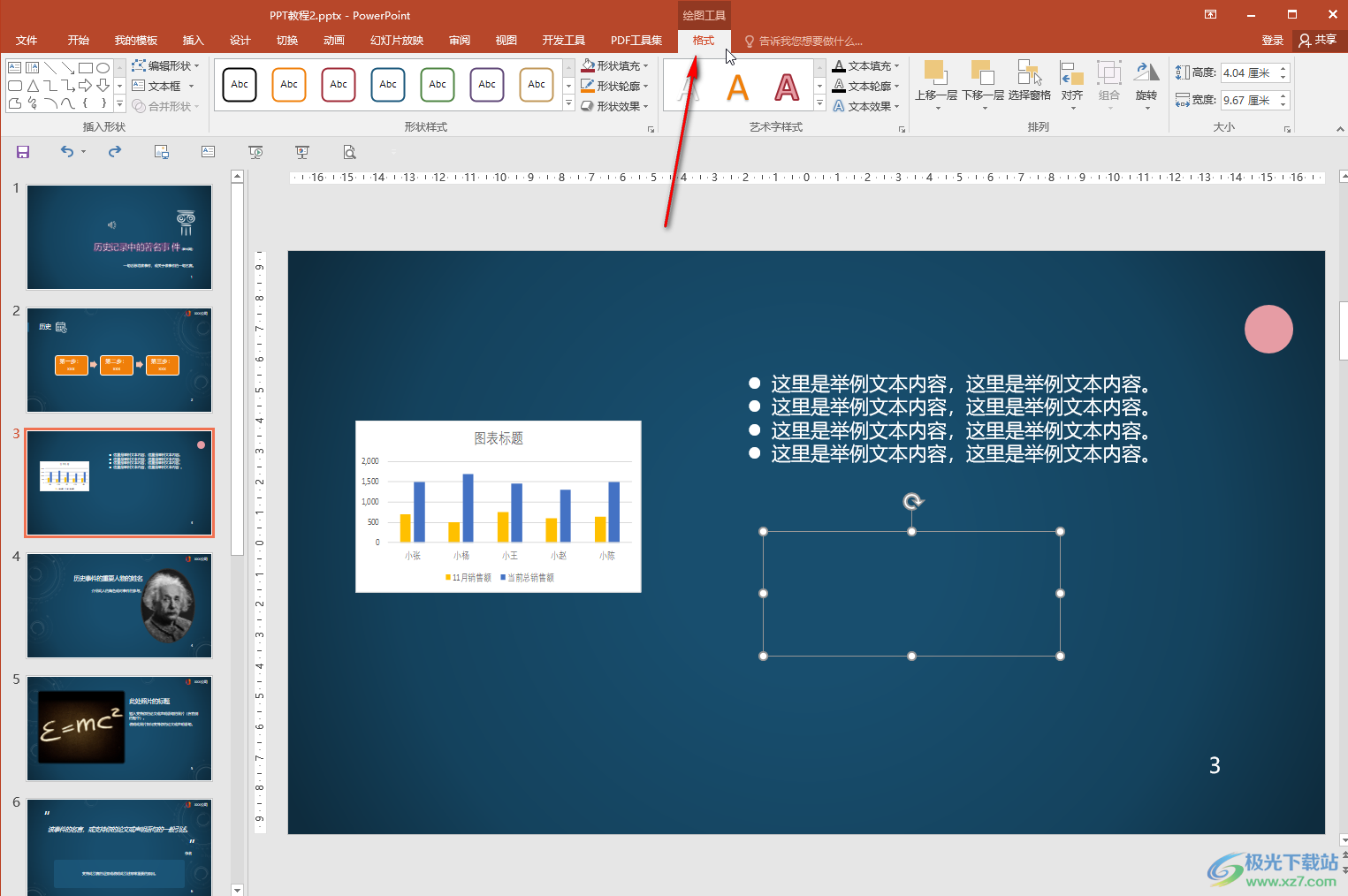
第四步:然后點擊“編輯形狀”按鈕并在子選項中點擊“更改形狀”,接著在子選項中點擊如圖所示的橢圓形;
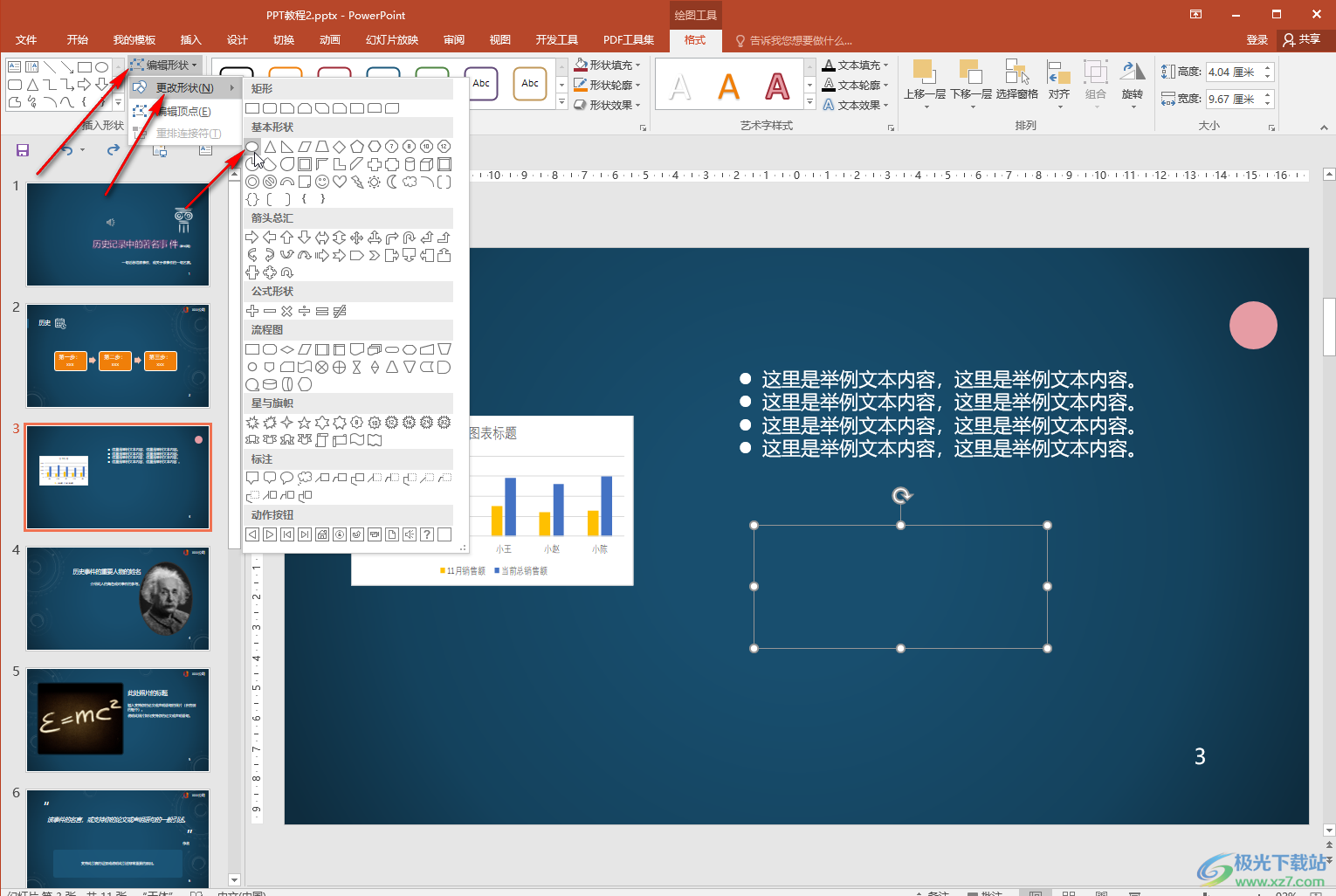
第五步:如果沒有看到編號,可以點擊“形狀輪廓”處的下拉箭頭,為文本框設置一個顏色就可以看到了;

第六步:后續可以正常在文本框中輸入文字,右鍵點擊文本框后選擇“大小與屬性”還可以打開側邊欄在右側進行詳細的樣式效果設置。
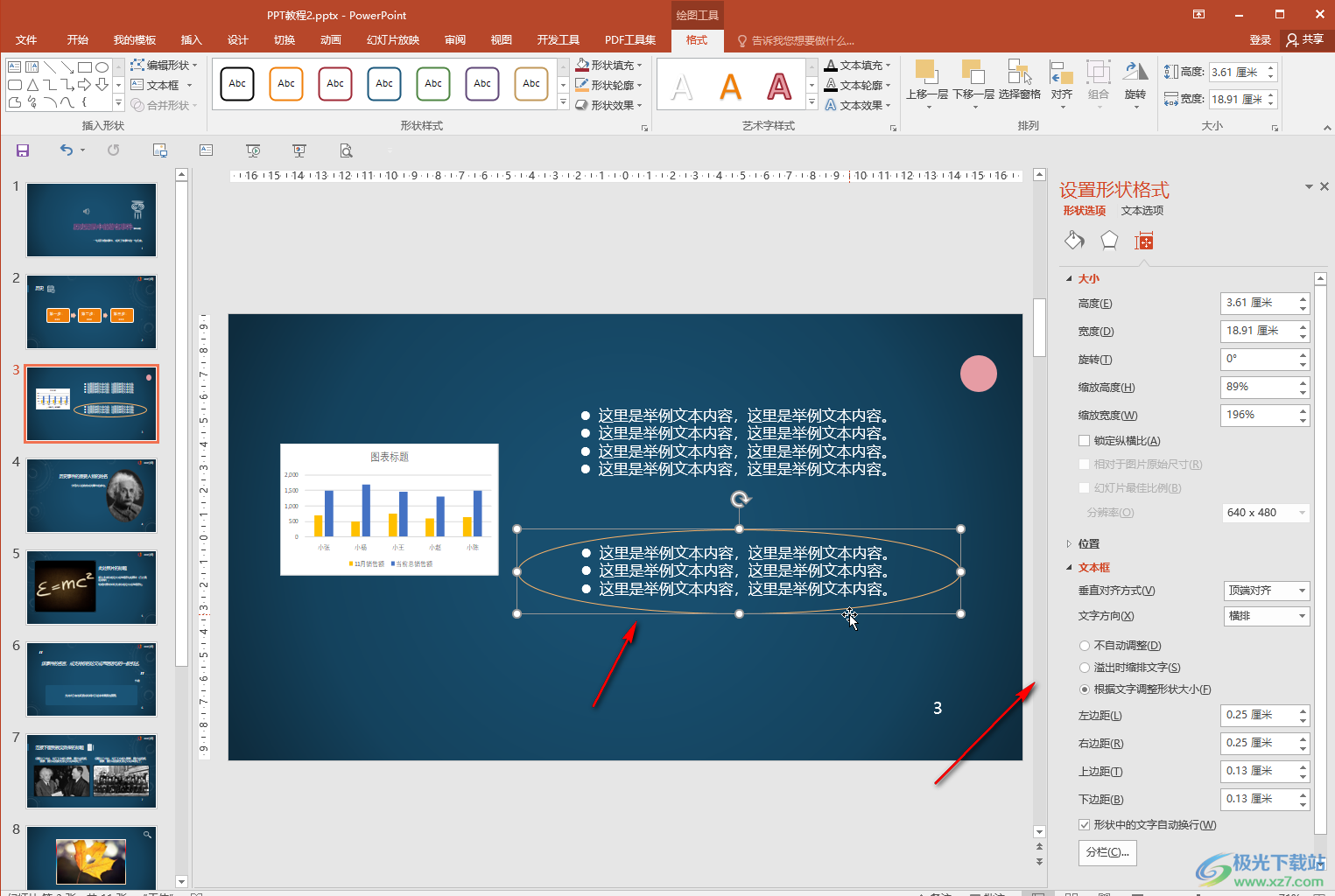
以上就是PowerPoint演示文稿中制作橢圓形文本框的方法教程的全部內容了。點擊選中文本框后,我們還可以右鍵點擊一下并在子選項中點擊“編輯頂點”,或者在“編輯形狀”按鈕下點擊“編輯頂點”,會看到文本框出現了顏色變化,我們點擊某個點后,該點兩邊會出現錨點,我們可以拖動錨點任意調整文本框的形狀。

大小:60.68 MB版本:1.1.2.0環境:WinAll, WinXP, Win7
- 進入下載
相關推薦
相關下載
熱門閱覽
- 1百度網盤分享密碼暴力破解方法,怎么破解百度網盤加密鏈接
- 2keyshot6破解安裝步驟-keyshot6破解安裝教程
- 3apktool手機版使用教程-apktool使用方法
- 4mac版steam怎么設置中文 steam mac版設置中文教程
- 5抖音推薦怎么設置頁面?抖音推薦界面重新設置教程
- 6電腦怎么開啟VT 如何開啟VT的詳細教程!
- 7掌上英雄聯盟怎么注銷賬號?掌上英雄聯盟怎么退出登錄
- 8rar文件怎么打開?如何打開rar格式文件
- 9掌上wegame怎么查別人戰績?掌上wegame怎么看別人英雄聯盟戰績
- 10qq郵箱格式怎么寫?qq郵箱格式是什么樣的以及注冊英文郵箱的方法
- 11怎么安裝會聲會影x7?會聲會影x7安裝教程
- 12Word文檔中輕松實現兩行對齊?word文檔兩行文字怎么對齊?
網友評論